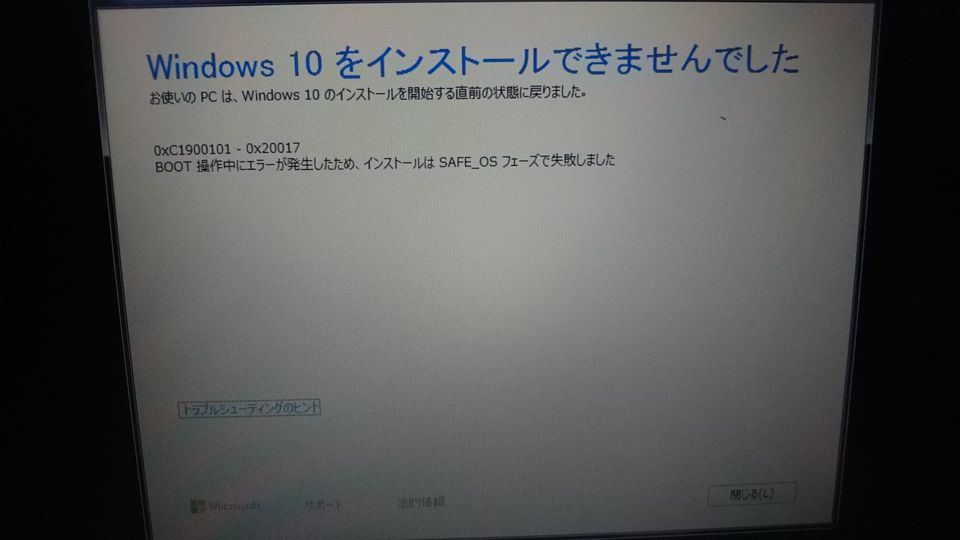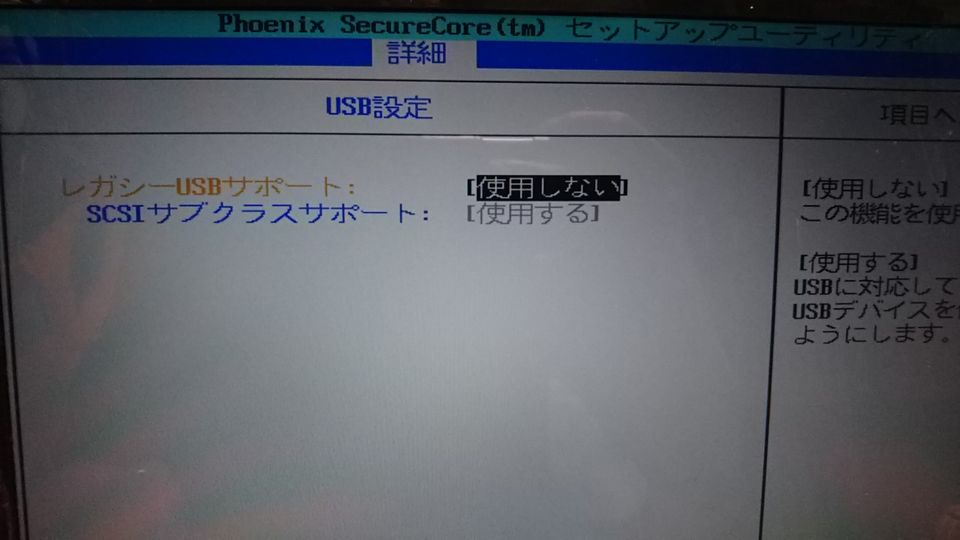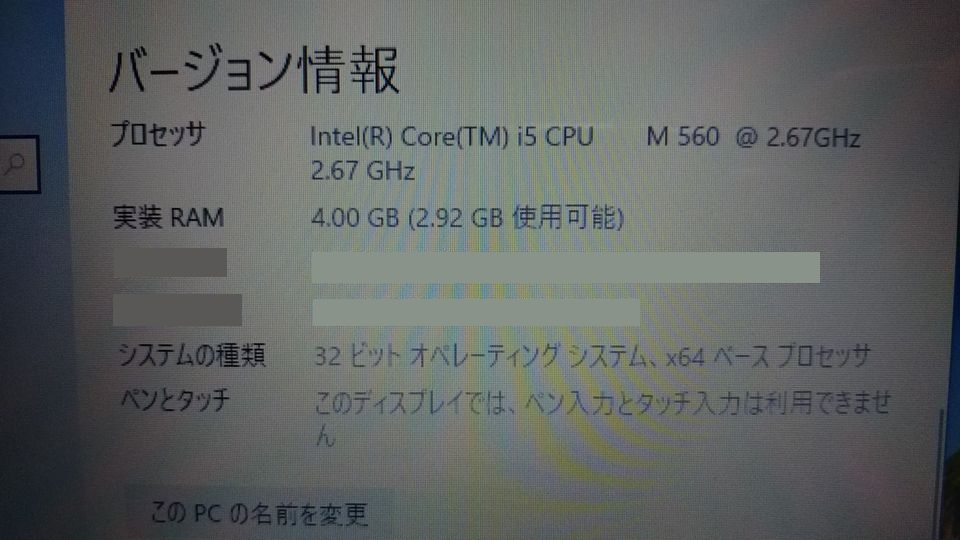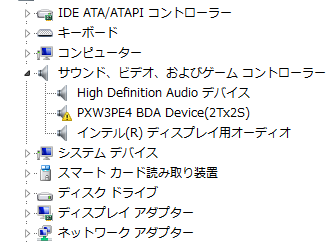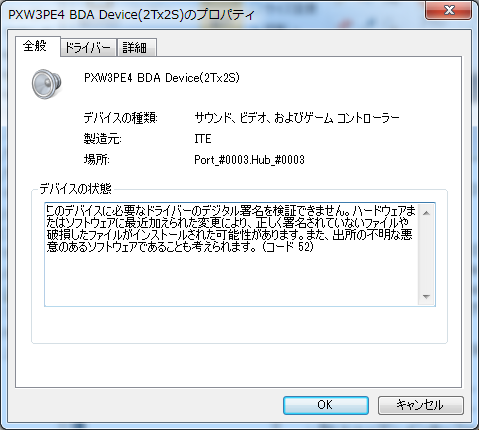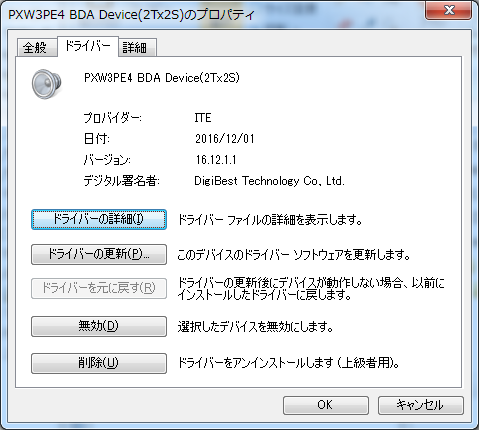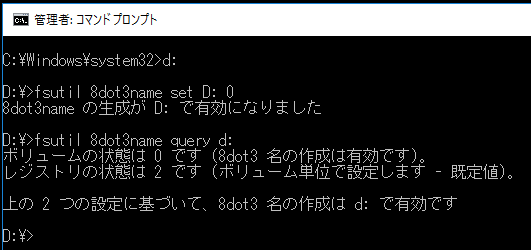概要
Windows7 Home Premium64bitを搭載したノートPC (型式:LS550/C) を アップグレードインストールにてWindows10 Home64Bitにすることにした。このマシンはCPU がCoreI5メインメモリは4GBである。
クローン作成とSSDへ
ハードウェアをHDD 500GBからSSD 1TBに変更した。
あらかじめ、USB接続にてHDDの内容をSSDにクローンを作成し(Acronis True Image WD Editionを使用)、交換作業を行った。
1.HDDを取り外す
バッテリーを取り外し2本のねじをはずすとHDDを取りはずせる。
2.SSDを準備する
HDDをくるんでいる半透明のカバーを外し、SSDに取り付ける。これをしないとSSDを外せなくなる。

3.SSDを取り付ける
SSDはHDDより若干厚みが薄いことから、上部に余裕が生じる。2本のねじで止められるよう底部を下に向けた状態でねじ止めする。


4:BIOSで確認

Windowsのアップデート
SSDとなったWindows7上にてメディア作成ツールで作成したWindows10のアップデートDVDからセットアップを開始した。
しかし、進捗20%代の再起動後以下のようなエラーが発生した。
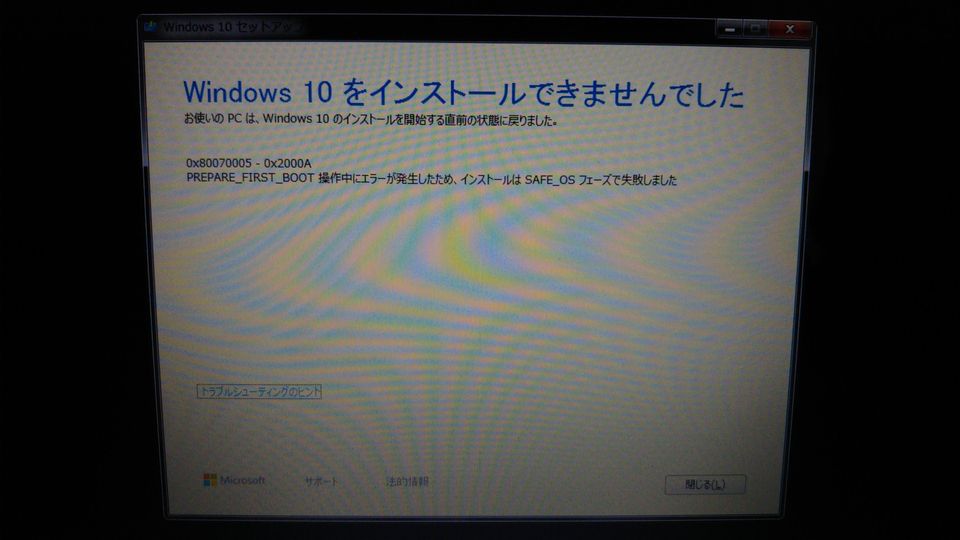
アンチウイルス系のソフトはあらかじめアンインストールしていた。常駐しているプログラムをことごとく停止したが変化はなかった。条件を変えて3回リトライしたがいずれも上記の通りであった。
インターネットで調査したところ、NX_PAD(タッチパッド「プログラムと機能」から削除)とO2ドライバ(SDカードリーダー関係「デバイスマネージャ」から削除と「サービス」から削除)が原因として有力となった。さらにWindows7のサービスを調査したところ、NEC独自の「NT Meter」というサービスが開始されていたのでこちらも「サービス」から無効にした。
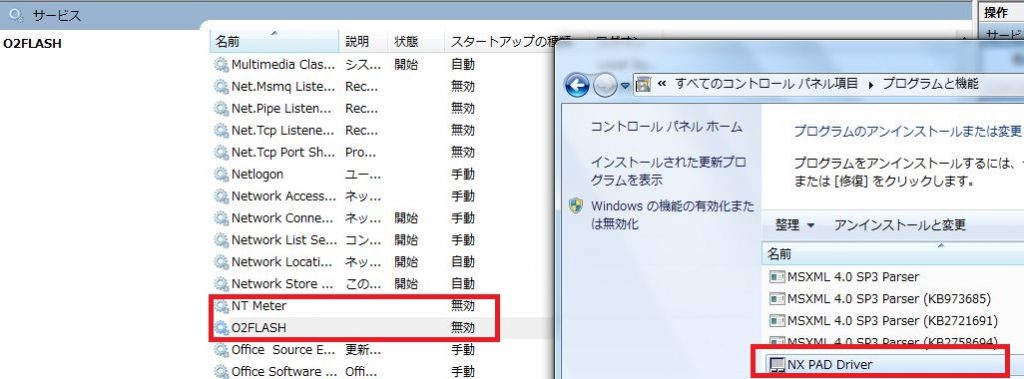
上記の対応によりWindows10 Homeにアップデートできた。なお、タッチパットとSDカードリーダーはMicrosoft標準のドライバが割り当てられ動作した。